Ein Video schneiden auf Android Geräten wird immer beliebter. Egal, ob es sich um ein einfaches Urlaubsvideo, ein Projekt für die Arbeit oder um ein Video für Instagram, TikTok oder Facebook handelt – der mobile Videoschnitt macht so einiges einfacher. Das richtige Programm kann dir helfen, aus einem Hobby professionelle Ergebnisse zu schaffen. Im folgenden Artikel stellen wir dir einige kostenpflichtige und kostenlose Apps vor, mit denen du dich kreativ entfalten kannst.
Video schneiden auf Android mit Galerie App
Einfache Videos und Videoclips kannst du auch unkompliziert in der internen Galerie App zuschneiden. Vor allem, wenn du nur zu Beginn und am Ende bestimmte Teile wegschneiden möchtest. So sparst du dir aufwendige und teilweise auch teure Programme für den Videoschnitt. Mit diesen Schritten kannst du ganz einfach ein Video schneiden auf Android:
- Öffne die Galerie-App auf deinem Android-Smartphone oder -Tablet und wähle ein Video aus.
- Starte das Video mit einem Tippen auf das große „Play“-Symbol. Während der Wiedergabe drückst du auf die Menütaste.
- Im neuen Menü findest du verschiedene Optionen. Tippe auf die Schaltfläche „Zuschneiden“. Bei bestimmten Geräten musst du nicht mehr das Menü öffnen. Dabei reicht es das Video anzutippen und dann „Bleistift“ auszuwählen.
- Danach öffnet sich ein neues Fenster. Du kannst die verschiedenen Filmsequenzen des Videoclips sehen.
- Mit dem Hin- und Herschieben der Balken auf der linken und rechten Seite kannst du neue Start- und Endpunkte definieren und das Video so zuschneiden. Mit dem Punkt „Vorschau“ kannst du dir das neue Video ansehen.
- Wenn du fertig bist, dann tippe in der unteren Leiste in der Mitte auf „Speichern“. Bevor du das Video speichern kannst, wirst du gefragt, ob du das Original-Video überschreiben möchtest oder ob du den neuen Ausschnitt zusätzlich speichern möchtest. Tippe auf „Als neues Video zuschneiden“, um das Original zu behalten.
- Du kannst dem neuen Videoclip jetzt einen Namen vergeben und dann mit „OK“ bestätigen.
- Das Speichern des Videos kann einen Moment dauern. Danach findest du den neuen Clip in der Galerie meist unter dem Ordner „Output“.

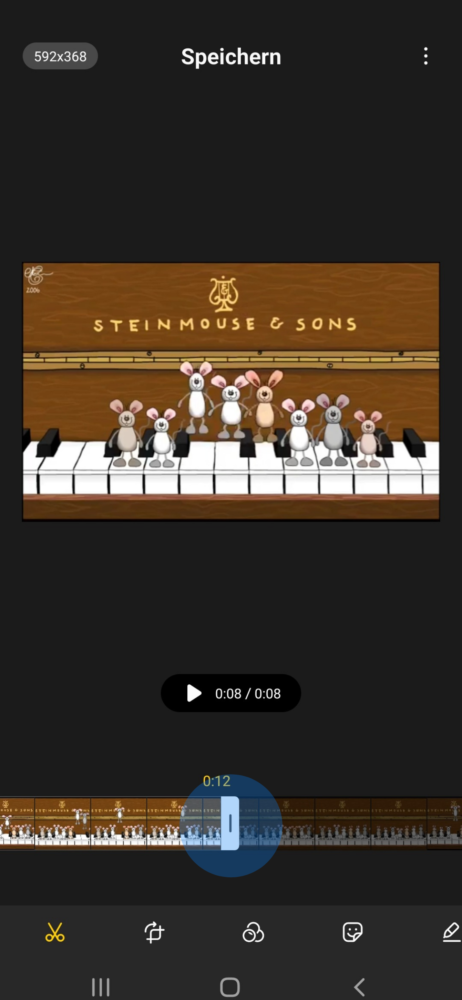
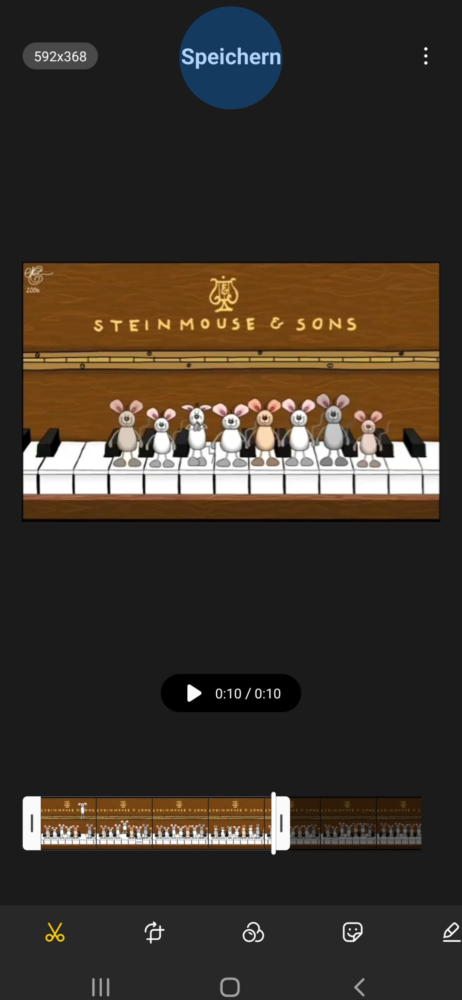
Video schneiden mit einer Android App (Professionell)
Du hast eine Leidenschaft für den Videoschnitt? Dann kommen für dich auch professionelle Programme zum Video-Schneiden mit einer Android-App infrage. Hier stellen wir dir die beliebtesten Apps vor:
Die richtigen Einstellungen sind wichtig, damit du dir später im Schnitt Zeit sparst. In diesem Artikel zeigen wir dir die besten Kamera Einstellungen für Android Smartphones.
Film Maker Pro
Die App bietet dir eine breite Auswahl an Filmeffekten und Möglichkeiten an, dich kreativ auszuleben. Neben den erwähnten Filmeffekten sind auch Emojis, Texte und Filter verfügbar. Du kannst mit dieser App verschiedene Clips zusammenschneiden.
Es gibt eine kostenlose Version, diese wird jedoch mit einem Wasserzeichen versehen. Eine Variante ohne Wasserzeichen kostet um die 3 Euro. Die Vollversion mit zusätzlichen Funktionen bekommst du für knapp 12 Euro.
PowerDirector
Zuerst als Videoschnittprogramm für den PC gedacht, gibt es den PowerDirector jetzt auch als App für das Handy. Die Funktionen sind deswegen aber nicht weniger umfangreich. Du kannst Videos schneiden auf Android mit einer Zeitleiste und so störende Szenen entfernen, aber auch andere Clips hinzufügen.
Das Schnittprogramm ist kostenlos, doch wird das bearbeitete Video mit einem Wasserzeichen versehen. Die Premium-Funktion kannst du für 7 Tage testen. Danach kannst du das Programm einmalig für ca. 6 Euro kaufen, alle Funktionen nutzen und das Wasserzeichen entfernen.
Video schneiden auf Android kostenlos mit diesen Apps
Kostenlose Apps sind für dich genau richtig, wenn dir professionelle Apps zu aufwendig und die interne Galerie-Videoschnitt-App zu wenig ist. Viele Apps sind in ihren Grundfunktionen kostenlos und eignen sich gut dafür, wenn du das Video schneiden auf Android als gemütliches Hobby siehst.
InShot
Diese App ist einfach, übersichtlich und lässt dich schnell ein Video schneiden auf Android Geräten. Mit dieser App kannst du Urlaubsvideos zusammenschneiden, eine Dokumentation für die Arbeit bearbeiten oder ein YouTube-Video erstellen. Du kannst auch Musik und Text in dein Video einfügen.
Die App ist kostenlos zu nutzen. Wenn du bestimmte Funktionen nutzen möchtest, brauchst du einen Pro-Zugang, der leider kostenpflichtig ist.
FilmoraGo
Die kostenlose Basisversion ist ohne Wasserzeichen erhältlich und der Funktionsumfang braucht sich nicht zu verstecken. Du kannst hier Videos schneiden, zusammenfügen und die verschiedensten Effekte verwenden.
Außerdem kannst du Vorlagen verwenden, um deine Ergebnisse zu verbessern. Somit geht Video schneiden mit Android auch kostenlos. Sollest du dich aber doch für eine Premium-Version entscheiden, kannst du dir die App für 2 Euro kaufen (einmalig, kein Abo).
Unser Fazit
Video schneiden auf einem Android Gerät ist mittlerweile einfach und unkompliziert. Du kannst den Videoschnitt nur als Hobby betreiben oder mit den richtigen Apps professionelle Ergebnisse liefern. Die Auswahl an Apps und Programmen ist sehr breit. Hast du noch Fragen zu diesem Thema? Dann hinterlasse uns doch einen Kommentar.


